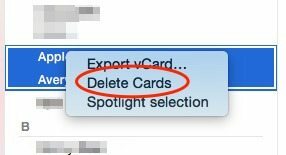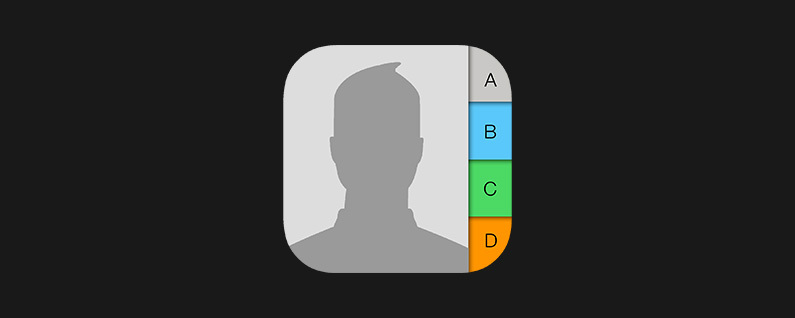
Брисање више контаката одједном на иПхоне-у није мала ствар. Брисање појединачних контаката са вашег иПхоне-а ће потрајати дуго јер не постоји опција вишеструког брисања у Контактима на иПхоне-у. У ствари, најлакши начин да брзо избришете више контаката са иПхоне-а или иПад-а је да то урадите на Мац-у или ПЦ-у. Можете лако масовно избрисати више контаката на рачунару и резултати ће се приказати на вашем иПхоне-у, све док су контакти омогућени у иЦлоуд поставкама вашег иПхоне-а. Овај савет покрива како да уклоните више контаката са иПхоне 7, иПхоне 6 и старијих модела. Такође ћемо покрити како да избришете контакт са свог иПхоне-а појединачно и шта да радите ако бришете све своје контакте одједном са свог иПхоне-а јер се решите телефона.
Горњи видео је преглед једног Дневни видео савет за иПхоне Лифе Инсидер
Најлакши начин да уклоните контакте са вашег иПхоне 7 или иПад-а зависи од тога да ли желите да избришете један контакт или да уклоните више контаката одједном.
Како избрисати један контакт са свог иПхоне-а или иПад-а
- Отворите Контакте и пронађите контакт који желите да избришете
- Додирните контакт да бисте отворили његову контакт картицу
- Додирните Уреди у горњем десном углу њихове контакт картице
Померите се до дна екрана и додирните Избриши контакт. Поново додирните Избриши контакт да бисте потврдили, а затим додирните Готово
Како избрисати више контаката са вашег иПхоне-а или иПад-а
За Мац кориснике:
Можете уклонити више контаката одједном са свог иПхоне-а или иПад-а помоћу апликације Контакти на вашем Мац-у. Да би ово функционисало, мораћете да се пријавите на исти иЦлоуд на свом Мац-у на који је пријављен ваш иПхоне или иПад и проверите да ли су Контакти означени.
Да бисте се пријавили:
- Отворите Систем Преференцес и изаберите иЦлоуд.
- Овде можете да се пријавите и проверите Контакте како би се синхронизовали на свим вашим уређајима.
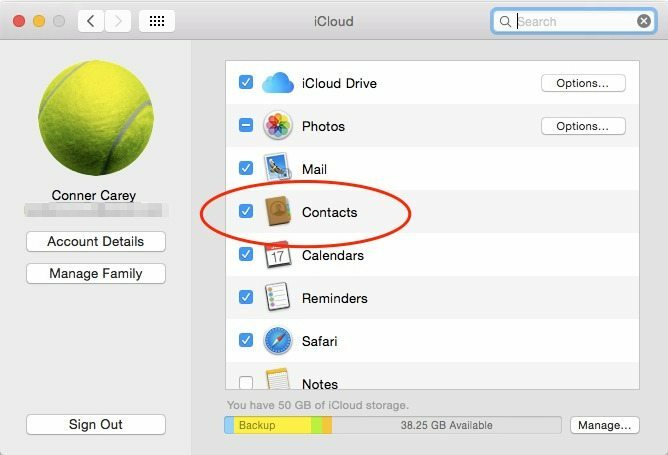
Када се пријавите (или ако сте већ били) на иЦлоуд:
- Отворите апликацију Контакти на свом Мац-у. Ово се може наћи у апликацијама.
- Када прегледате све контакте, држите притиснуто дугме Цомманд на тастатури и кликните на све контакте које желите да избришете.
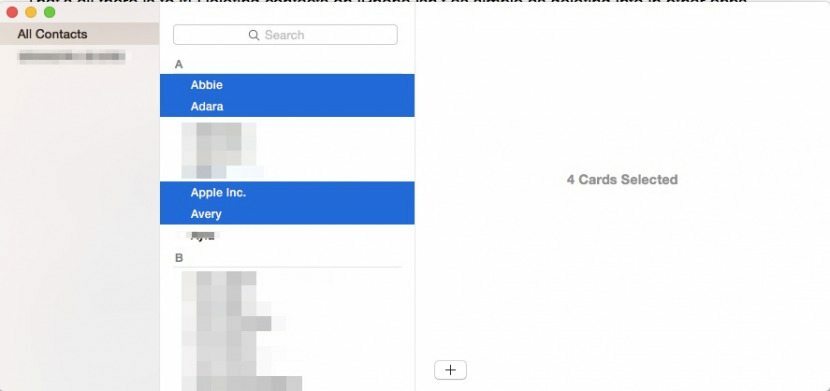
Кликните десним тастером миша и кликните на Избриши картице. Потврдити брисање.
Промене ће бити ажуриране и на вашем иПхоне-у.
За кориснике рачунара:
- Отвори ицлоуд.цом на рачунару и пријавите се са истим Аппле ИД-ом са којим сте пријављени на иЦлоуд на свом иПхоне-у или иПад-у.
- Изаберите Контакти.
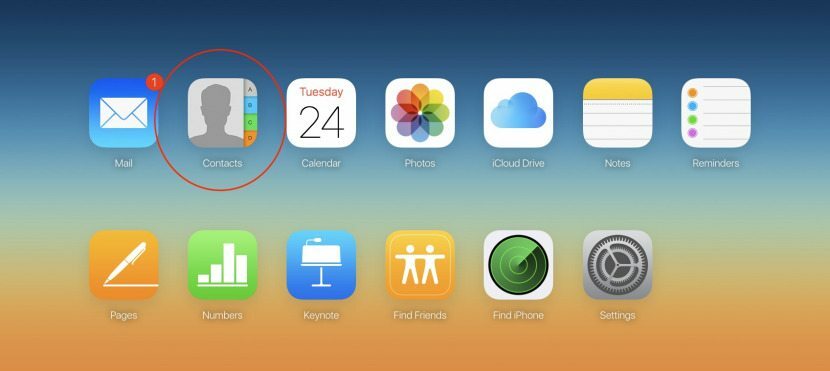
- Држите Цтрл и кликните на контакте које желите да избришете.
- Притисните тастер Делете на тастатури.
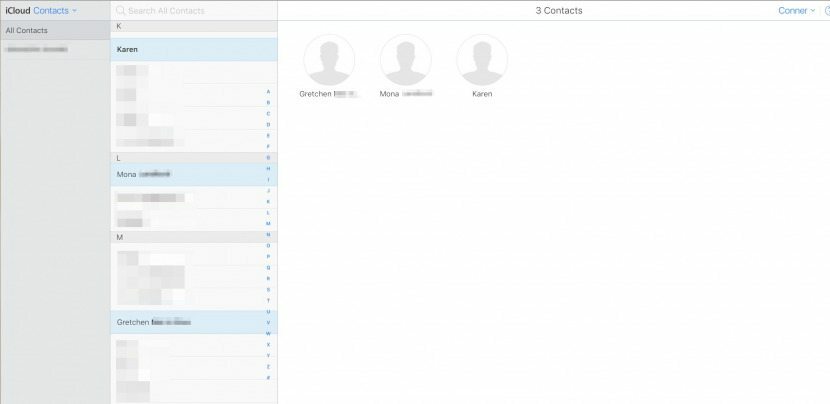
Потврдити брисање.

Како избрисати све контакте одједном са иПхоне-а или иПад-а
Корисници иПхоне-а и иПад-а понекад праве грешку масовног брисања свих својих контаката и других личних података пре него што проследе уређај уместо да га врате на фабричка подешавања. Ово је посебно уобичајено ако корисник само предаје иПхоне или иПад другом члану породице, али се дешава и када се уређај продаје.
Да бисте заштитили своју приватност и избегли компликације које настају због дељења Аппле ИД-а са другом особом, мораћете не само да избришете све своје контакте са вашег иПхоне-а или иПад-а, али ћете такође морати у потпуности да се одјавите са иЦлоуд-а и потпуно избришете све своје податке са иПхоне-а или иПад-а од стране враћање уређаја на фабричка подешавања.
Ако планирате да очишћени уређај предате члану породице и желите да можете да делите куповине из Апп Сторе-а и иТунес-а, то можете учинити подешавањем Фамили Схаринг, што вам омогућава да делите куповине док имате одвојене Аппле ИД-ове.